Impossible de démarrer le message d'erreur driver audio Dolby dans Windows 10 - Lenovo G505, G505s
Impossible de démarrer le message d'erreur driver audio Dolby dans Windows 10 - Lenovo G505, G505s
Impossible de démarrer le message d'erreur driver audio Dolby dans Windows 10 - Lenovo G505, G505s
Symptôme
Après la mise à niveau Lenovo G505, G505s vers Windows 10, vous pouvez recevoir le message d'erreur suivant indiquant un problème driver audio Dolby Impossible de démarrer le driver audio Dolby. Veuillez redémarrer l'ordinateur ou réinstaller le driver si le problème persiste .
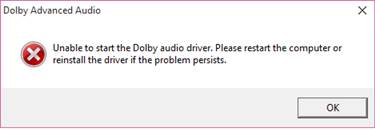
Marques applicables
ideapad
Systèmes applicables
Lenovo G505, G505s
Système opérateur
Windows 10
Solution
1. Désinstaller driver audio avancé Dolby :
a. Recherchez et sélectionnez Panneau de configuration . 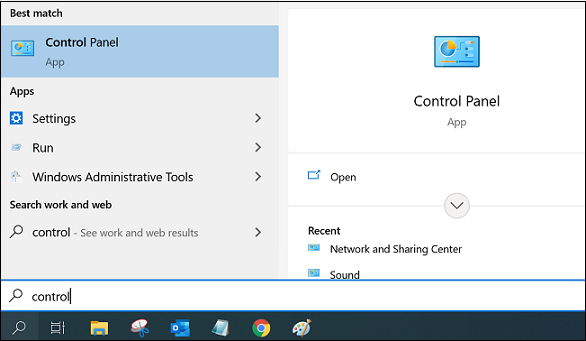
b. Sélectionnez Programmes et fonctionnalités . 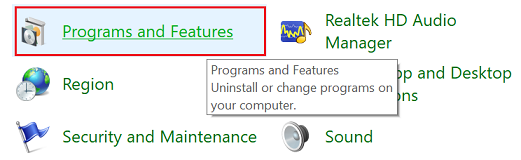
c. Sélectionnez Dolby Advanced Audio V2 et cliquez sur Désinstaller . Sélectionnez Oui lorsque l' invite Voulez-vous vraiment désinstaller Dolby Advanced Audio V2 ? s'affiche.
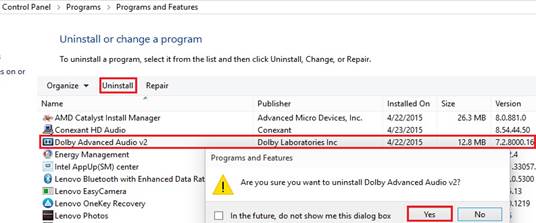
2. Désinstallez le driver Conexant HD Audio :
a. Sélectionnez Conexant HD audio , cliquez sur Désinstaller , puis cliquez sur le bouton OK pour désinstaller le driver .
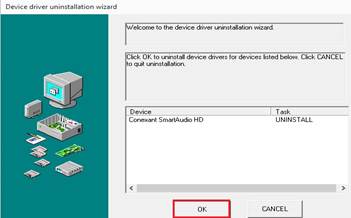
b. Une fois la désinstallation terminée, cliquez sur Redémarrer maintenant .
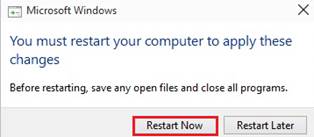
3. Après le redémarrage, accédez au lien suivant pour télécharger et installer les nouveaux pilotes audio :
http://support. lenovo .com/products/laptops-and-netbooks/ lenovo -g-series-laptops/ lenovo -g505- notebook /downloads/DS103233
Méthode alternative : modifier le débit binaire dans les périphériques de lecture
- Cliquez avec le bouton droit sur l’icône du son dans la barre des tâches située en bas à droite de l’écran et sélectionnez Périphériques de lecture .
- Sélectionnez le périphérique de lecture actuellement utilisé. Double-cliquez sur le périphérique pour ouvrir sa fenêtre de propriétés.
- Cliquez sur l’onglet Avancé .
- Choisissez un débit binaire inférieur ou supérieur (utilisez 24 bits/44 100 Hz ou 24 bits/192 000 Hz – cela dépend de l’appareil).
Articles connexes
Vos commentaires aident à améliorer l’expérience globale

